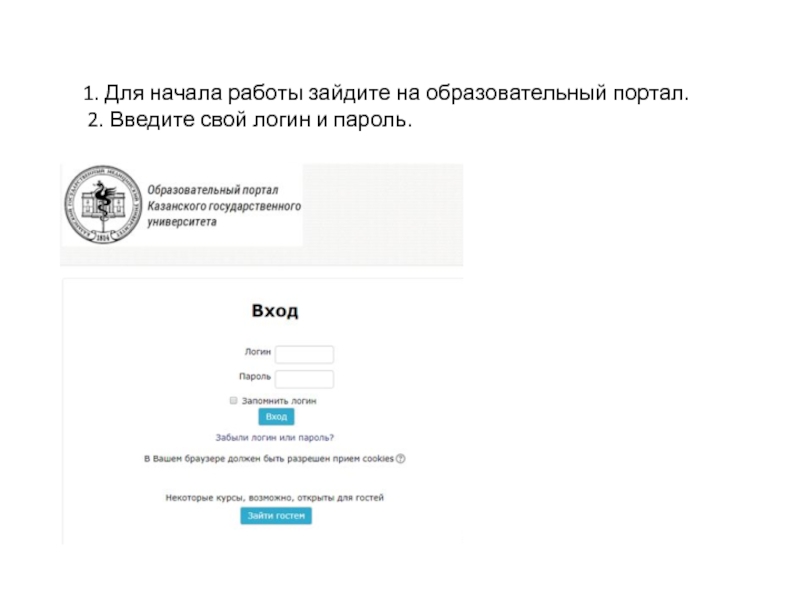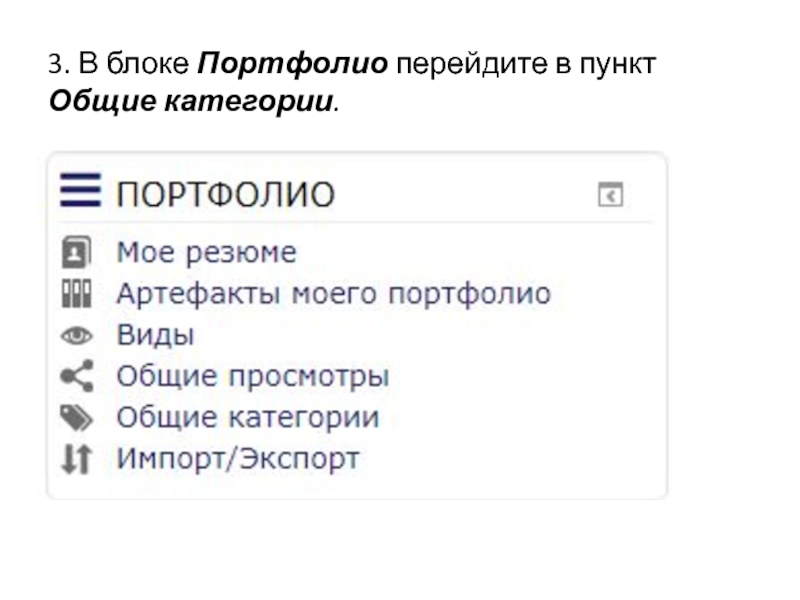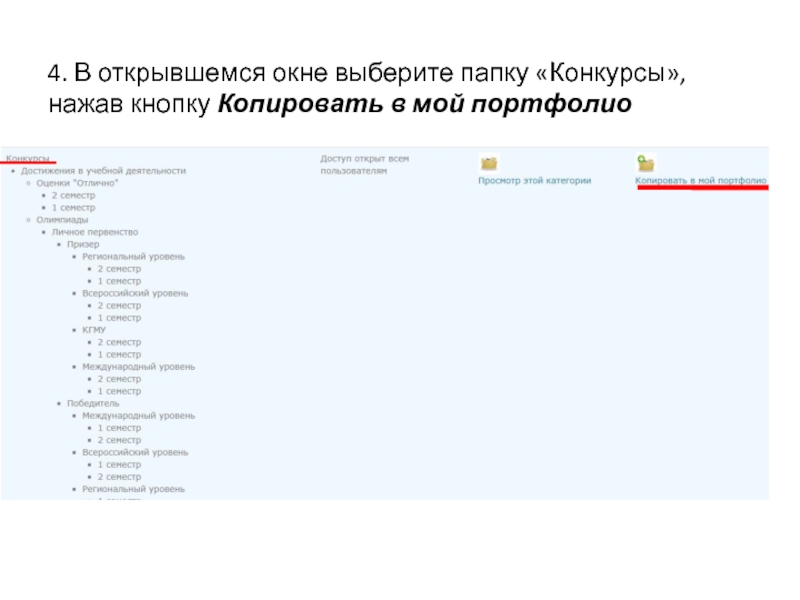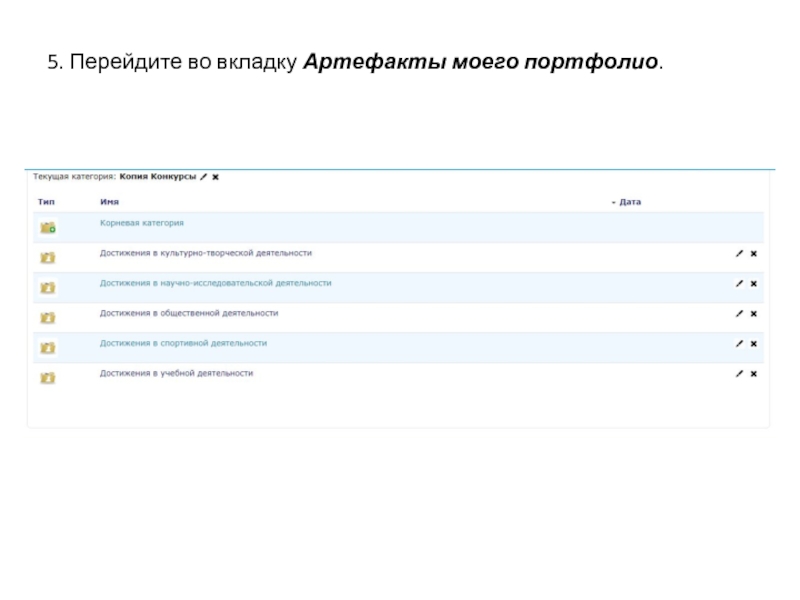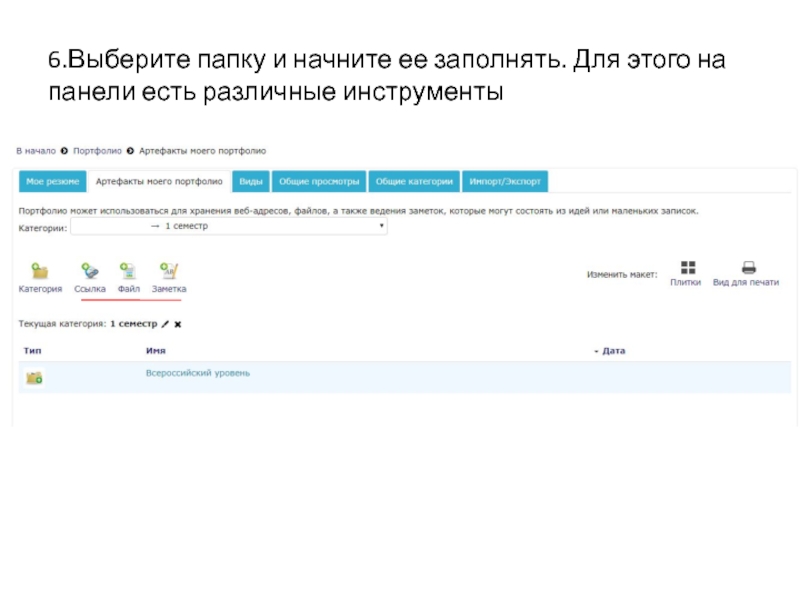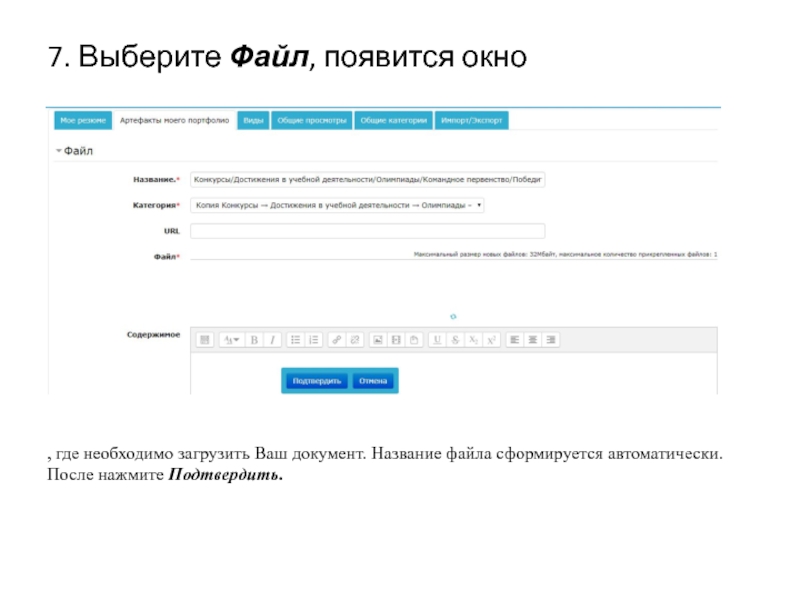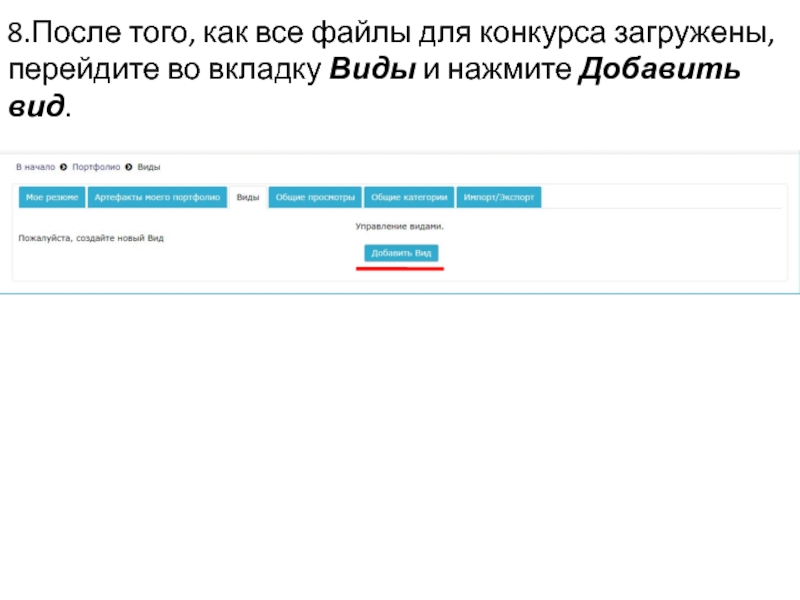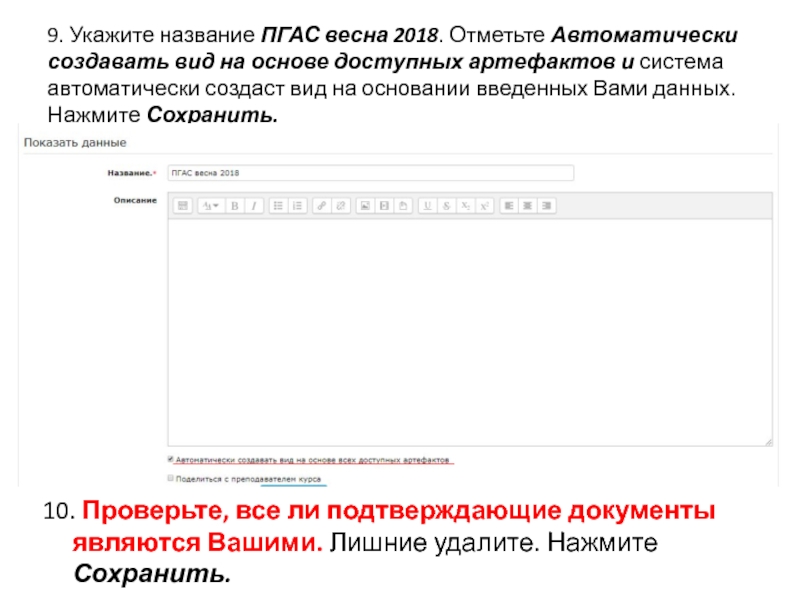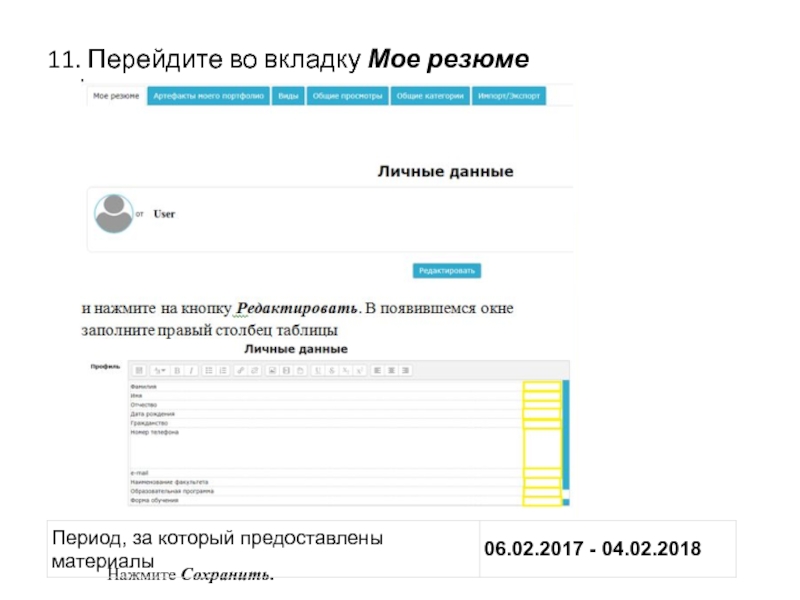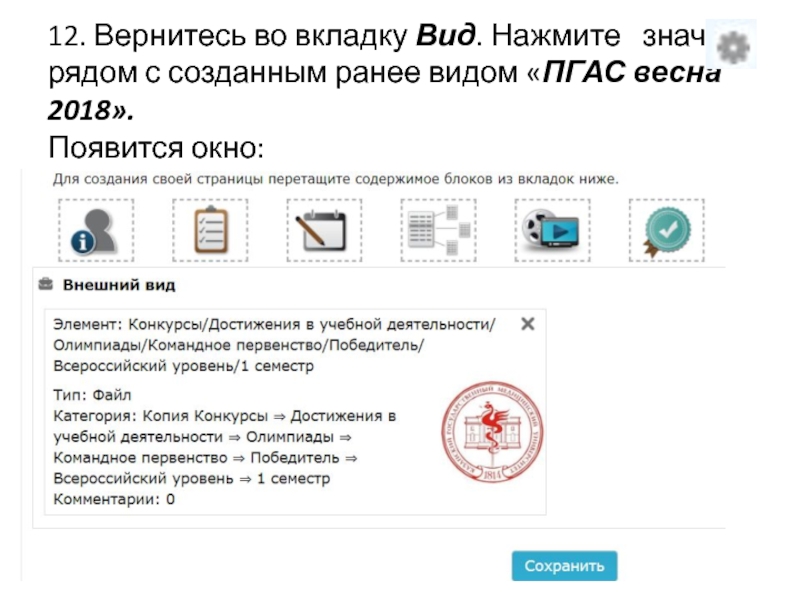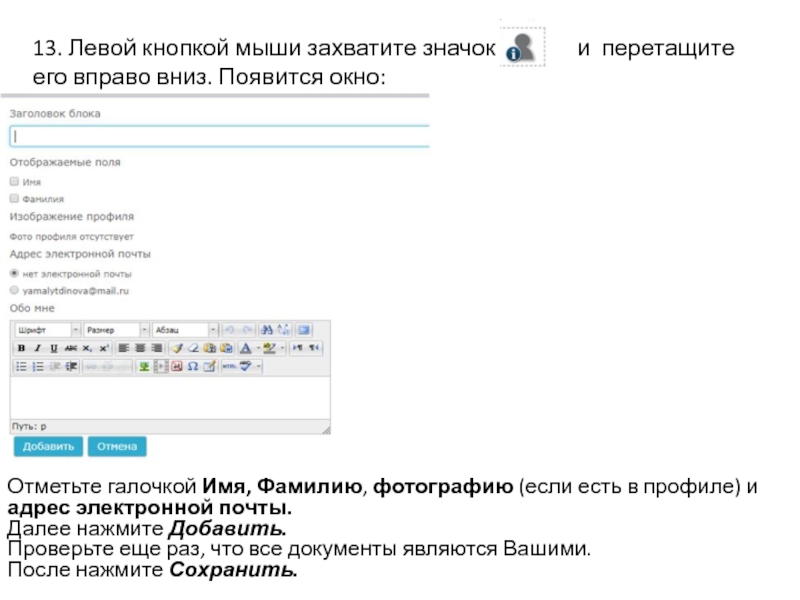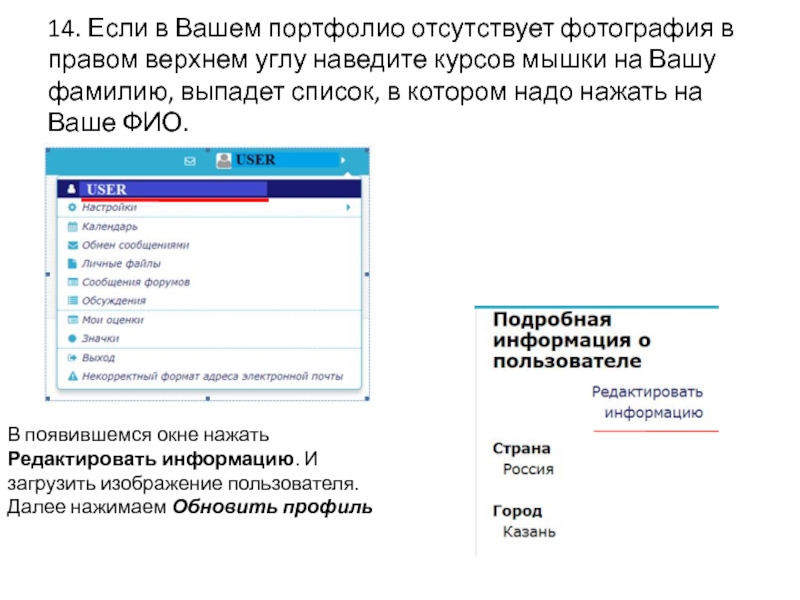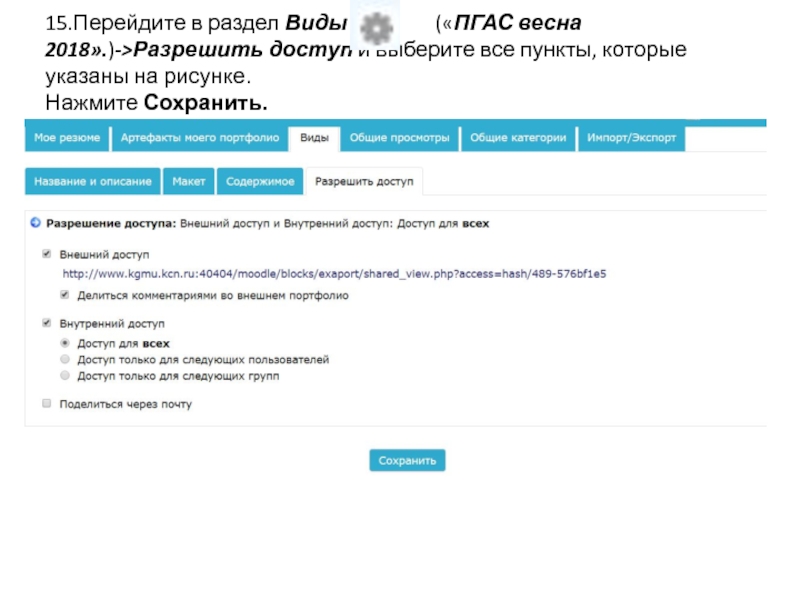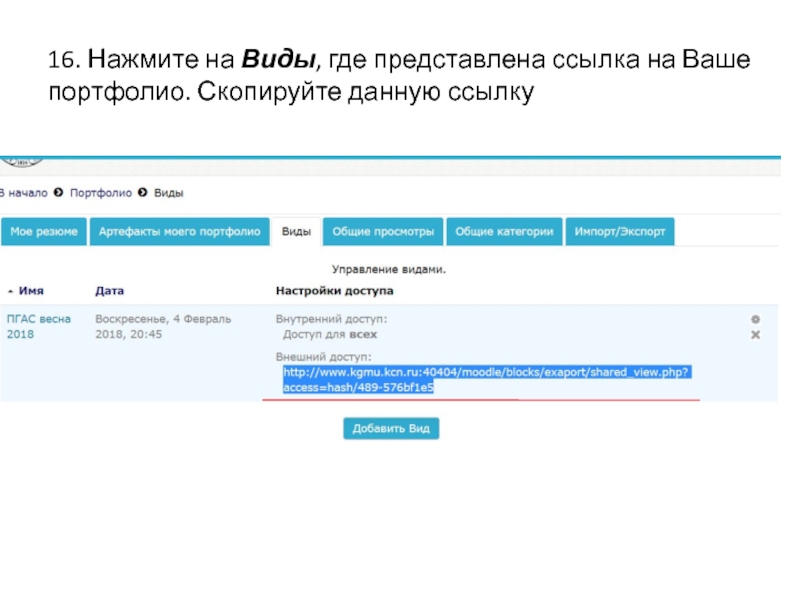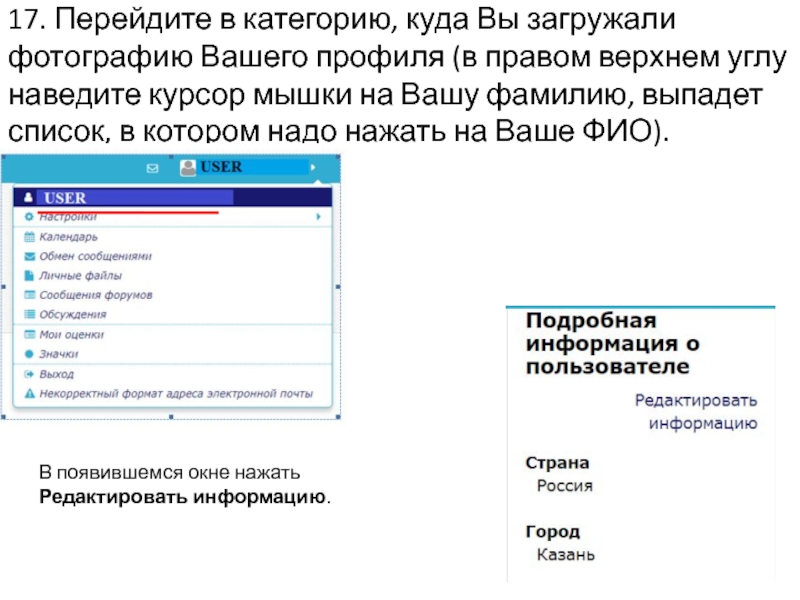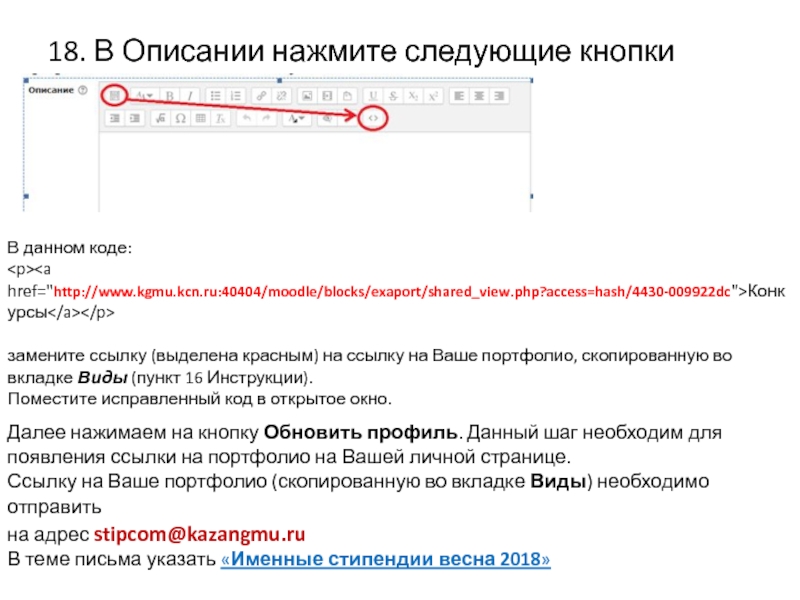Разделы презентаций
- Разное
- Английский язык
- Астрономия
- Алгебра
- Биология
- География
- Геометрия
- Детские презентации
- Информатика
- История
- Литература
- Математика
- Медицина
- Менеджмент
- Музыка
- МХК
- Немецкий язык
- ОБЖ
- Обществознание
- Окружающий мир
- Педагогика
- Русский язык
- Технология
- Физика
- Философия
- Химия
- Шаблоны, картинки для презентаций
- Экология
- Экономика
- Юриспруденция
Создание электронного портфолио обучающегося
Содержание
- 1. Создание электронного портфолио обучающегося
- 2. 1. Для начала
- 3. 3. В блоке Портфолио перейдите в пункт Общие категории.
- 4. 4. В открывшемся окне выберите папку «Конкурсы», нажав кнопку Копировать в мой портфолио
- 5. 5. Перейдите во вкладку Артефакты моего портфолио.
- 6. 6.Выберите папку и начните ее заполнять. Для этого на панели есть различные инструменты
- 7. 7. Выберите Файл, появится окно , где
- 8. 8.После того, как все файлы для конкурса
- 9. 9. Укажите название ПГАС весна 2018. Отметьте
- 10. 11. Перейдите во вкладку Мое резюме Нажмите Сохранить.
- 11. 12. Вернитесь во вкладку Вид. Нажмите
- 12. 13. Левой кнопкой мыши захватите значок
- 13. 14. Если в Вашем портфолио отсутствует фотография
- 14. 15.Перейдите в раздел Виды ->
- 15. 16. Нажмите на Виды, где представлена ссылка на Ваше портфолио. Скопируйте данную ссылку
- 16. 17. Перейдите в категорию, куда Вы загружали
- 17. 18. В Описании нажмите следующие кнопкиВ данном
- 18. Скачать презентанцию
Слайды и текст этой презентации
Слайд 77. Выберите Файл, появится окно
, где необходимо загрузить Ваш документ.
Название файла сформируется автоматически.
После нажмите Подтвердить.
Слайд 88.После того, как все файлы для конкурса загружены, перейдите во
вкладку Виды и нажмите Добавить вид.
Слайд 99. Укажите название ПГАС весна 2018. Отметьте Автоматически создавать вид
на основе доступных артефактов и система автоматически создаст вид на
основании введенных Вами данных. Нажмите Сохранить.10. Проверьте, все ли подтверждающие документы являются Вашими. Лишние удалите. Нажмите Сохранить.
Слайд 1112. Вернитесь во вкладку Вид. Нажмите значок рядом с созданным
ранее видом «ПГАС весна 2018». Появится окно:
Слайд 1213. Левой кнопкой мыши захватите значок
и перетащите его вправо вниз. Появится окно:
Отметьте галочкой Имя, Фамилию, фотографию (если есть в профиле) и адрес электронной почты.
Далее нажмите Добавить.
Проверьте еще раз, что все документы являются Вашими.
После нажмите Сохранить.
Слайд 1314. Если в Вашем портфолио отсутствует фотография в правом верхнем
углу наведите курсов мышки на Вашу фамилию, выпадет список, в
котором надо нажать на Ваше ФИО.В появившемся окне нажать Редактировать информацию. И загрузить изображение пользователя. Далее нажимаем Обновить профиль
Слайд 1415.Перейдите в раздел Виды ->
(«ПГАС весна 2018».)->Разрешить доступ и выберите все пункты, которые
указаны на рисунке. Нажмите Сохранить.Слайд 1617. Перейдите в категорию, куда Вы загружали фотографию Вашего профиля
(в правом верхнем углу наведите курсор мышки на Вашу фамилию,
выпадет список, в котором надо нажать на Ваше ФИО).В появившемся окне нажать Редактировать информацию.
Слайд 1718. В Описании нажмите следующие кнопки
В данном коде:
Конкурсы
замените ссылку
(выделена красным) на ссылку на Ваше портфолио, скопированную во вкладке
Виды (пункт 16 Инструкции).Поместите исправленный код в открытое окно.
Далее нажимаем на кнопку Обновить профиль. Данный шаг необходим для появления ссылки на портфолио на Вашей личной странице.
Ссылку на Ваше портфолио (скопированную во вкладке Виды) необходимо отправить
на адрес stipcom@kazangmu.ru
В теме письма указать «Именные стипендии весна 2018»